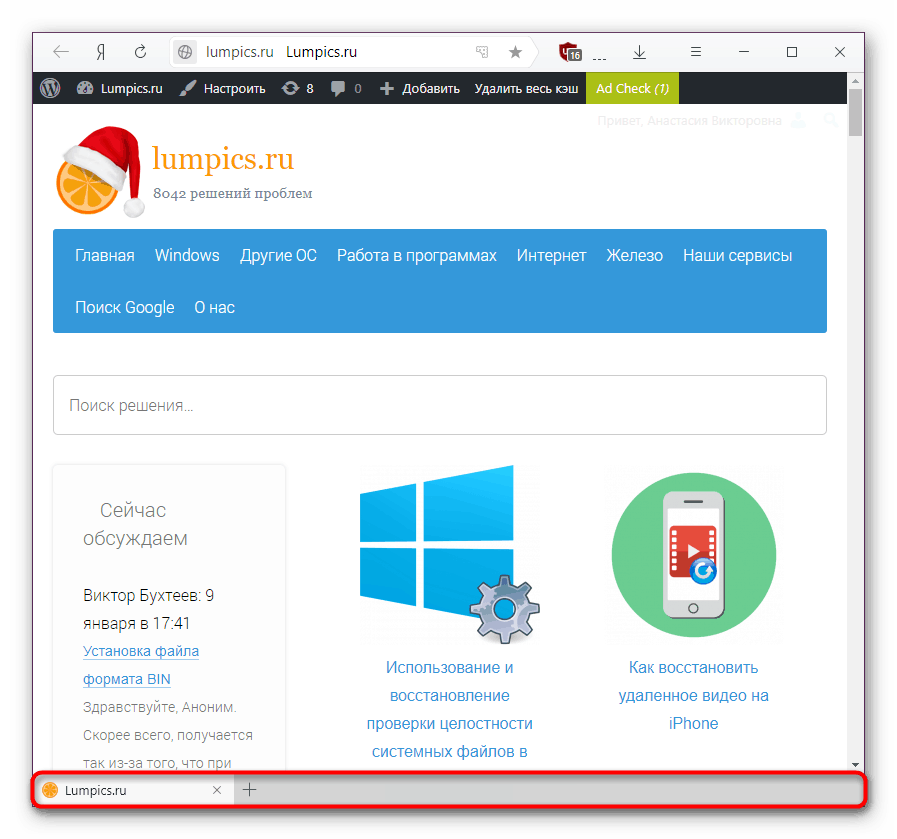Make prohlížeč Yandex tmavší
Jedna z relativně nových vlastností Yandexu. Prohlížeč byl vznik temného tématu. V tomto režimu je pro uživatele výhodnější používat webový prohlížeč v noci nebo jej zapnout pro celkové složení návrhu systému Windows. Bohužel toto téma funguje velmi omezeně a pak budeme mluvit o všech možných způsobech, jak zabránit tmavšímu rozhraní prohlížeče.
Obsah
Make prohlížeč Yandex Dark
Standardní nastavení umožňuje změnit barvu pouze malého prostoru rozhraní, což podstatně neovlivňuje pohodlí a snižuje zatížení očí. Ale pokud to pro vás nestačí, budete se muset uchýlit k alternativním možnostem, o kterých se také bude diskutovat v tomto materiálu.
Metoda 1: Nastavení prohlížeče
Jak bylo uvedeno výše, v jazyce Yandex. Prohlížeč má schopnost učinit část rozhraní tmavou a to je následující:
- Než začnete, stojí za to zvážit, že tmavé motivy nelze aktivovat, když jsou karty na spodní straně.
![Panel tabulátoru níže v prohlížeči Yandex]()
Pokud jejich pozice není pro vás kritická, přepněte panel nahoru kliknutím na prázdný prostor na záložce s pravým tlačítkem myši a výběrem možnosti "Zobrazit karty nahoře" .
- Nyní otevřete nabídku a přejděte do části "Nastavení" .
- Hledáme sekci "Téma rozhraní a karet" a zaškrtněte políčko "Tmavý motiv" .
- Vidíme, jak se změnila lišta a panel nástrojů. Takže se podívají na jakékoli místo.
- Nicméně na samotné hodnotící tabulce nedošlo k žádným změnám - to vše kvůli tomu, že horní část okna je průhledná a přizpůsobuje se barvě pozadí.
- Můžete jej změnit na obyčejnou tmu, k tomu klikněte na tlačítko "Fotogalerie pozadí" , které se nachází pod vizuálními záložkami.
- Zobrazí se stránka se seznamem pozadí, kde podle značek najdete kategorii "Barvy" a přejděte na ni.
- Ze seznamu monochromatických snímků vyberte tmavý odstín, který se vám nejlépe líbí. Můžete dát černou barvu - bude to nejlépe kombinováno s nově změněnou barvou rozhraní nebo můžete zvolit jiné pozadí v tmavých barvách. Klikněte na ni.
- Zobrazí se náhledová tabulka - jak vypadá, když aktivujete tuto možnost. Klikněte na tlačítko "Aplikovat pozadí", pokud se vám hodí barva, nebo přejděte doprava a zkuste použít jiné barvy a vyberte nejvhodnější barvu.
- Okamžitě uvidíte výsledek.
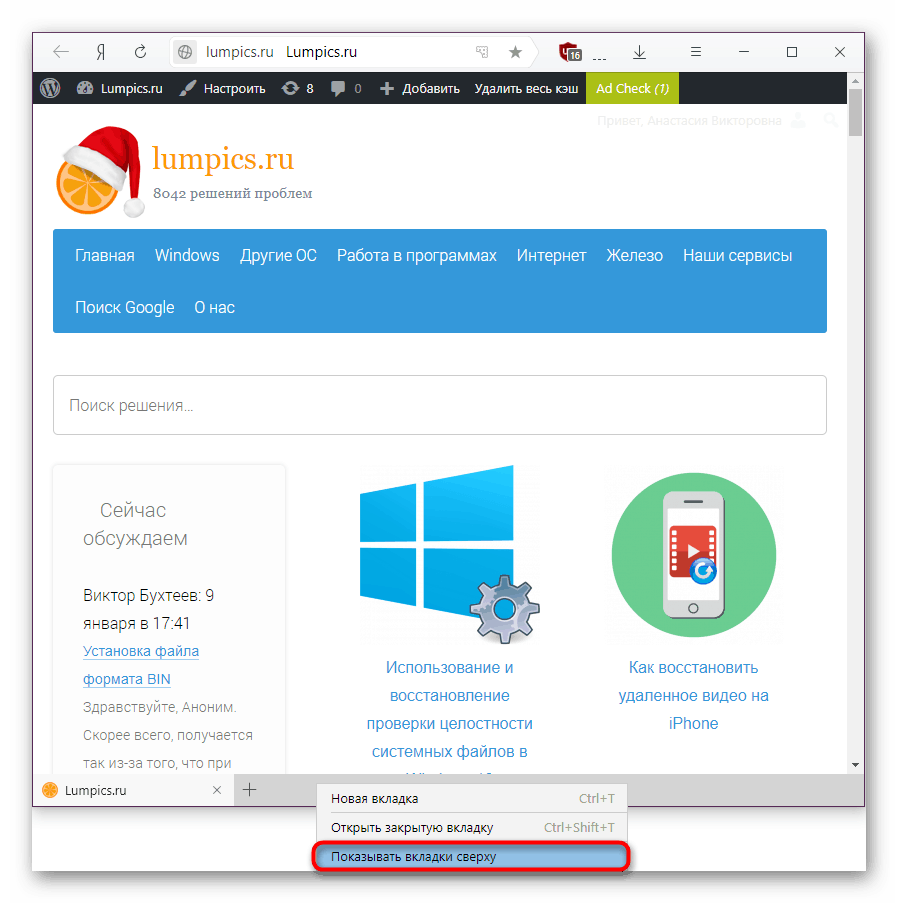
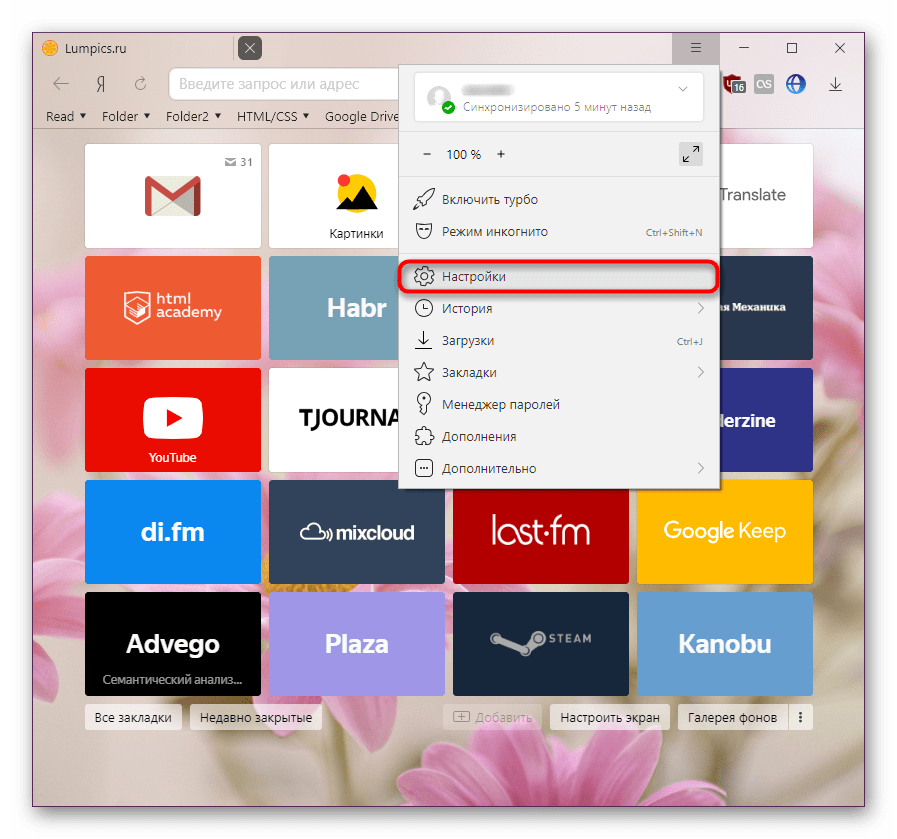
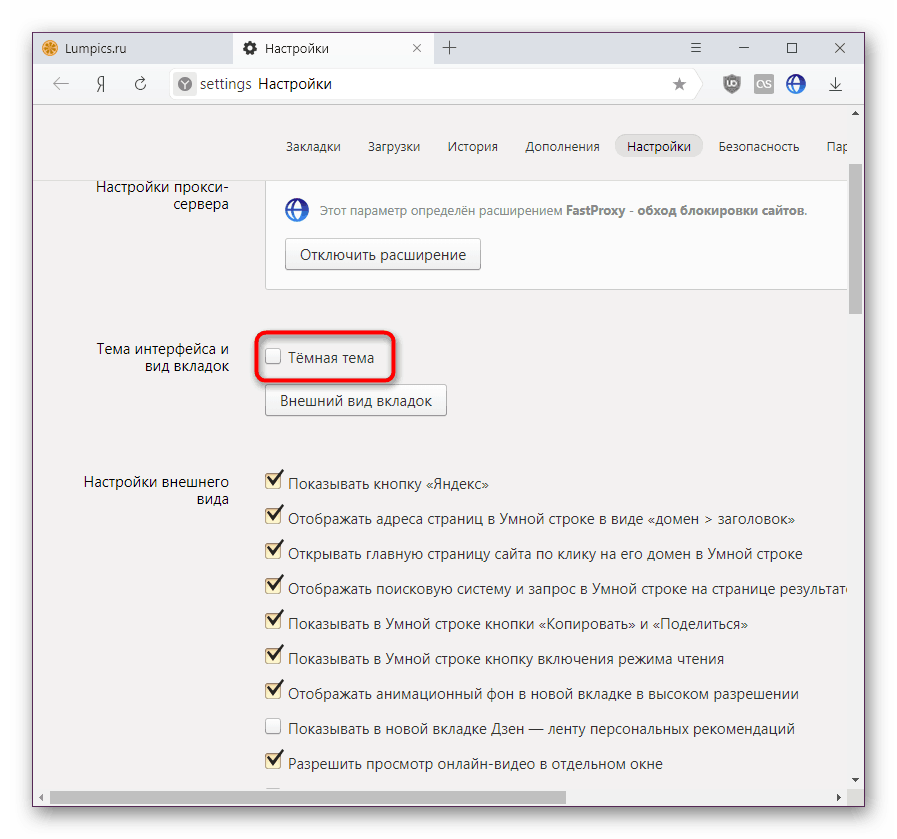
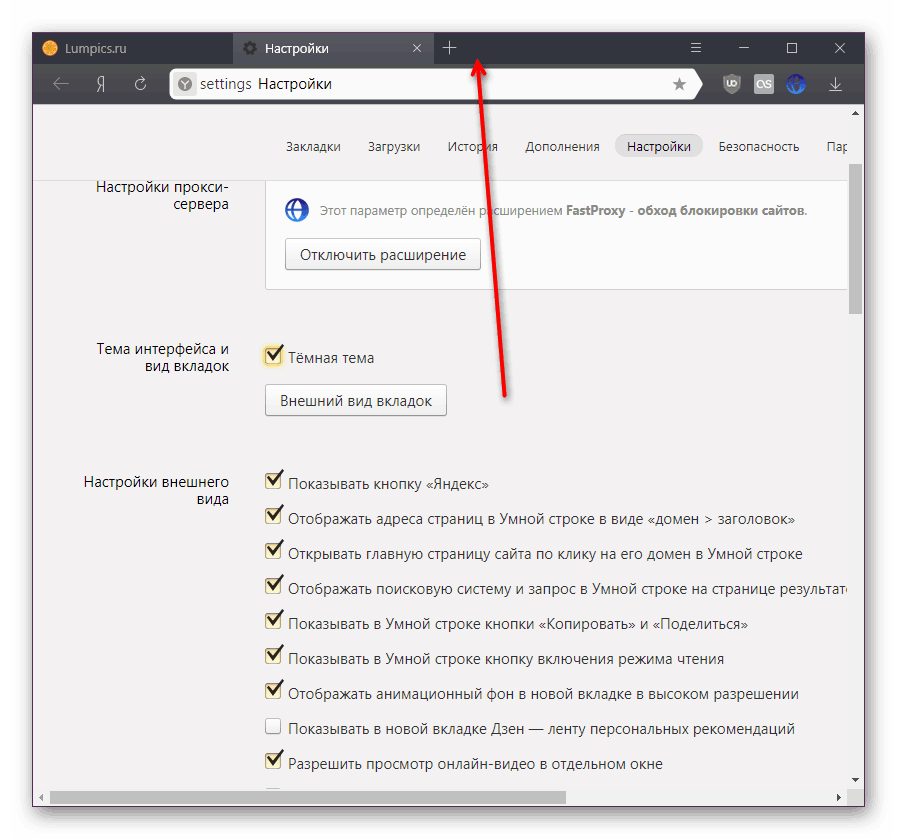
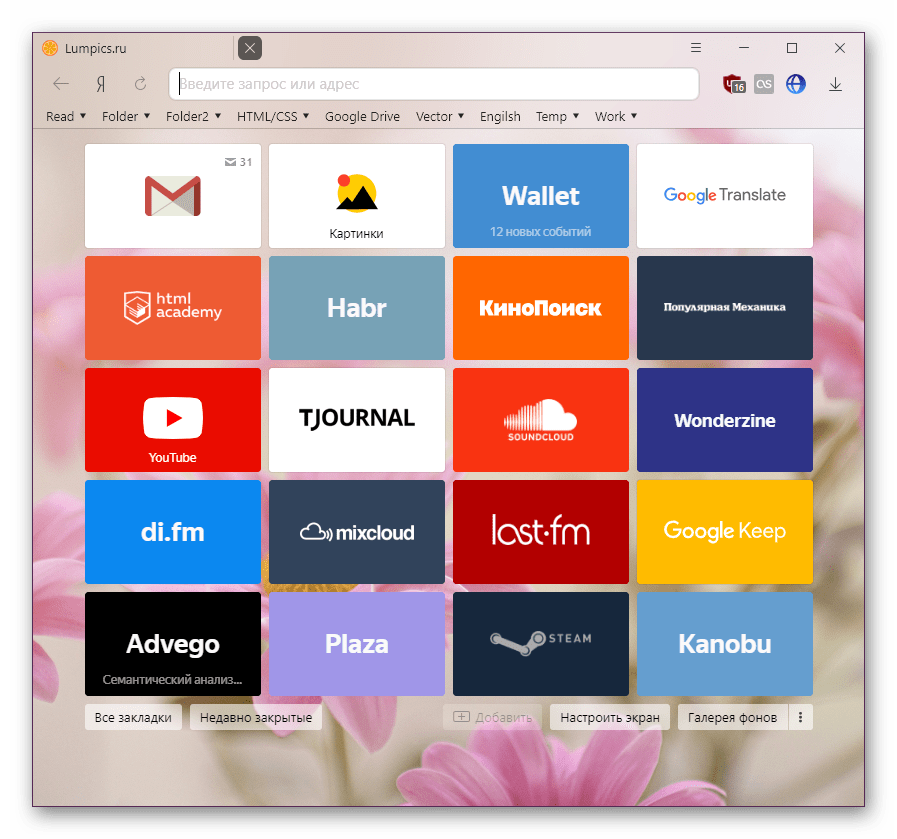
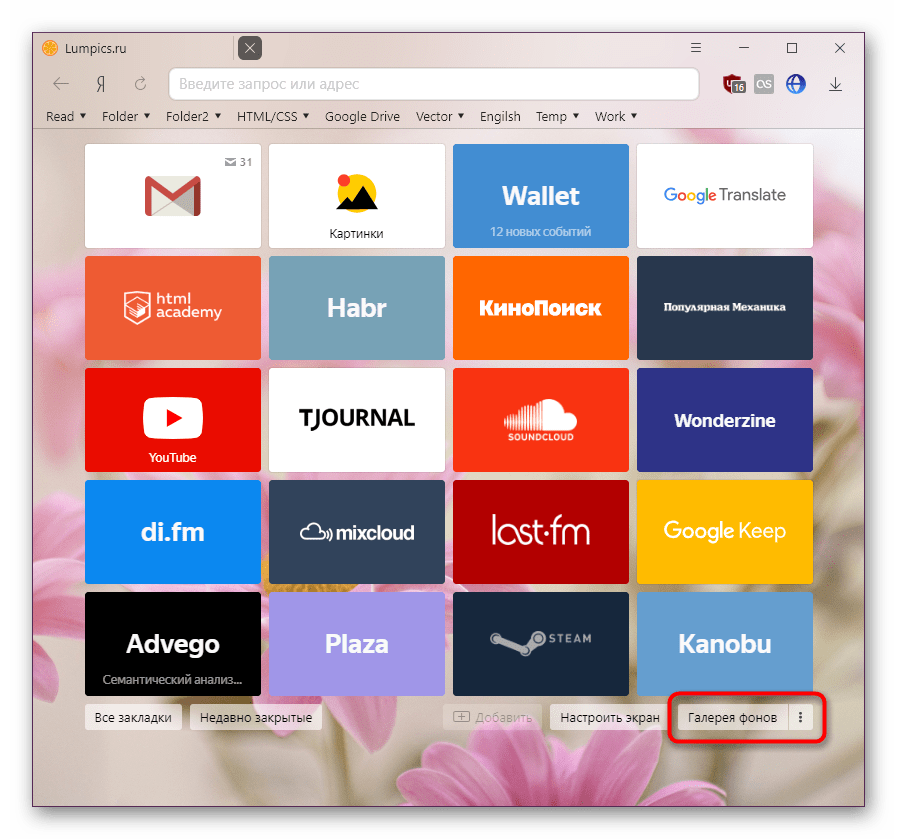
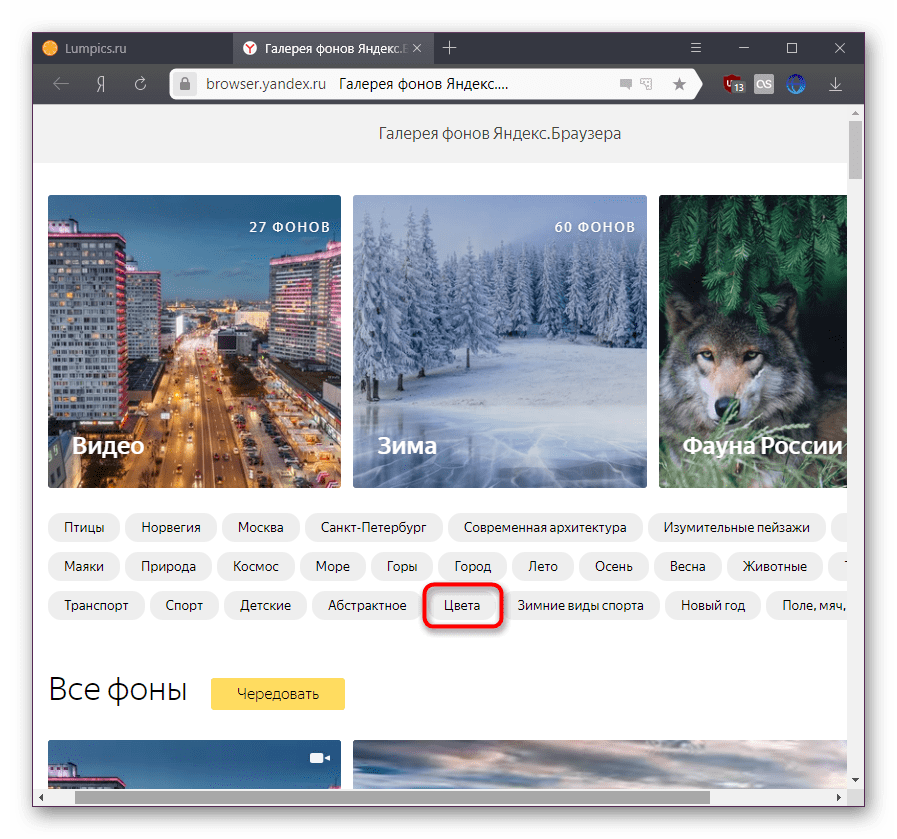
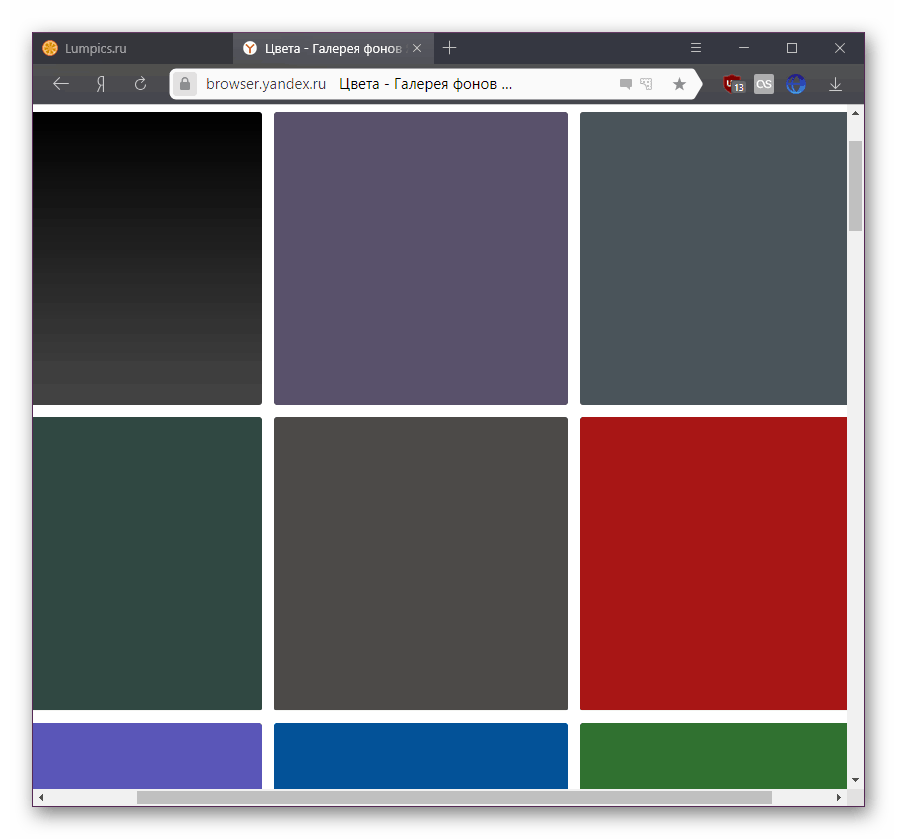
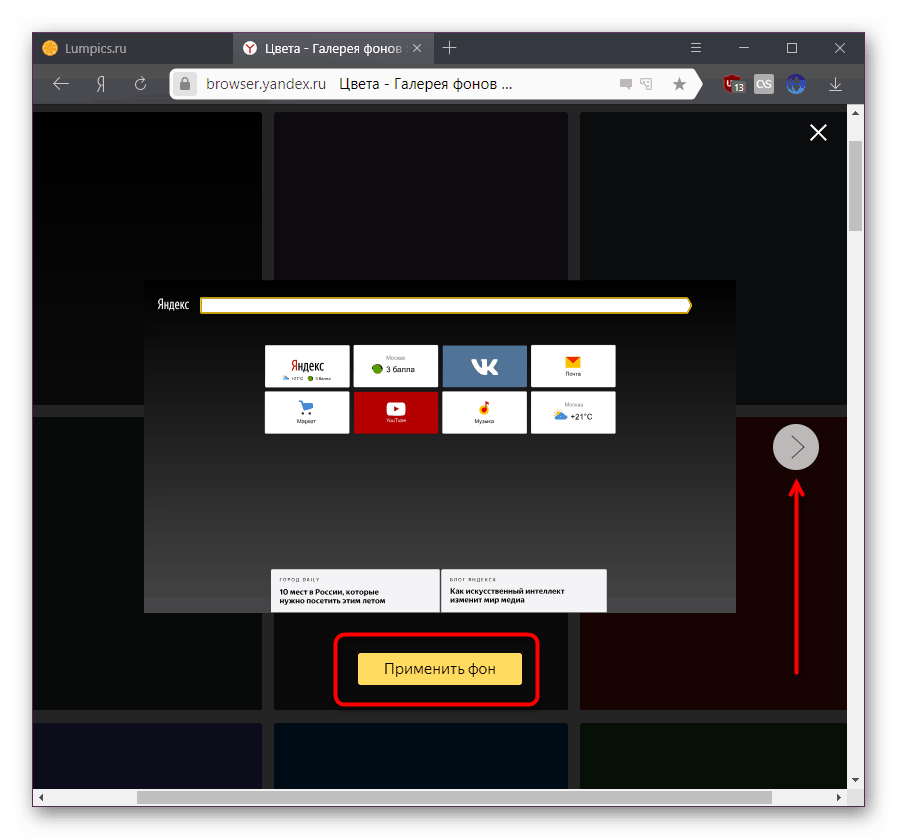
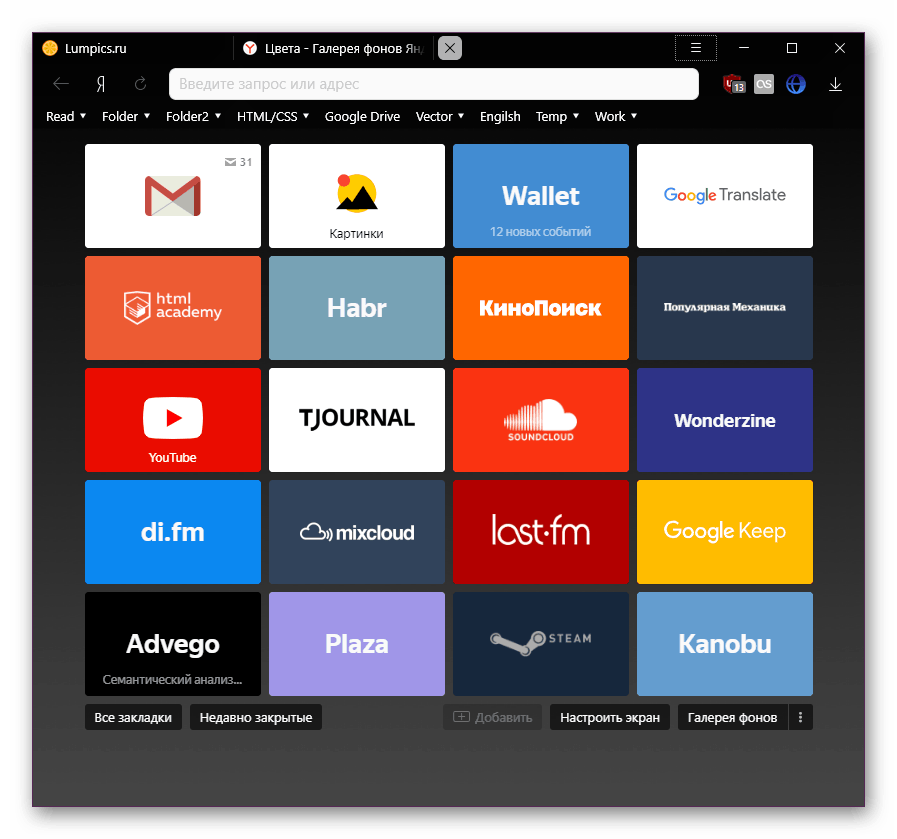
Bohužel, i přes změnu v Scoreboardu a horních panelech prohlížeče zůstávají všechny ostatní prvky světla. To platí pro kontextové menu, nabídku s nastavením a samotné okno, ve kterém jsou tato nastavení umístěna. Stránky stránek s výchozím bílým nebo světlým pozadím se nezmění. Pokud však potřebujete přizpůsobit, můžete použít řešení třetích stran.
Metoda 2: Upravte tmavé pozadí stránek
Mnoho uživatelů pracuje v prohlížeči ve tmě a bílé pozadí často velmi ořezává oči. Standardní nastavení může změnit pouze malou část rozhraní a stránku s tabulkou . Pokud však potřebujete upravovat tmavé pozadí stránek, budete muset něco udělat jinak.
Vložte stránku do režimu čtení
Pokud čtete nějaký objemný materiál, například dokumentaci nebo knihu, můžete jej přepnout do režimu čtení a přepnout barvu pozadí.
- Klepněte pravým tlačítkem myši na stránku a vyberte možnost "Přepnout do režimu čtení" .
- Na panelu možností čtení v horní části klikněte na kruh s tmavým pozadím a nastavení se okamžitě použije.
- Výsledkem bude:
- Můžete se vrátit na jedno ze dvou tlačítek.
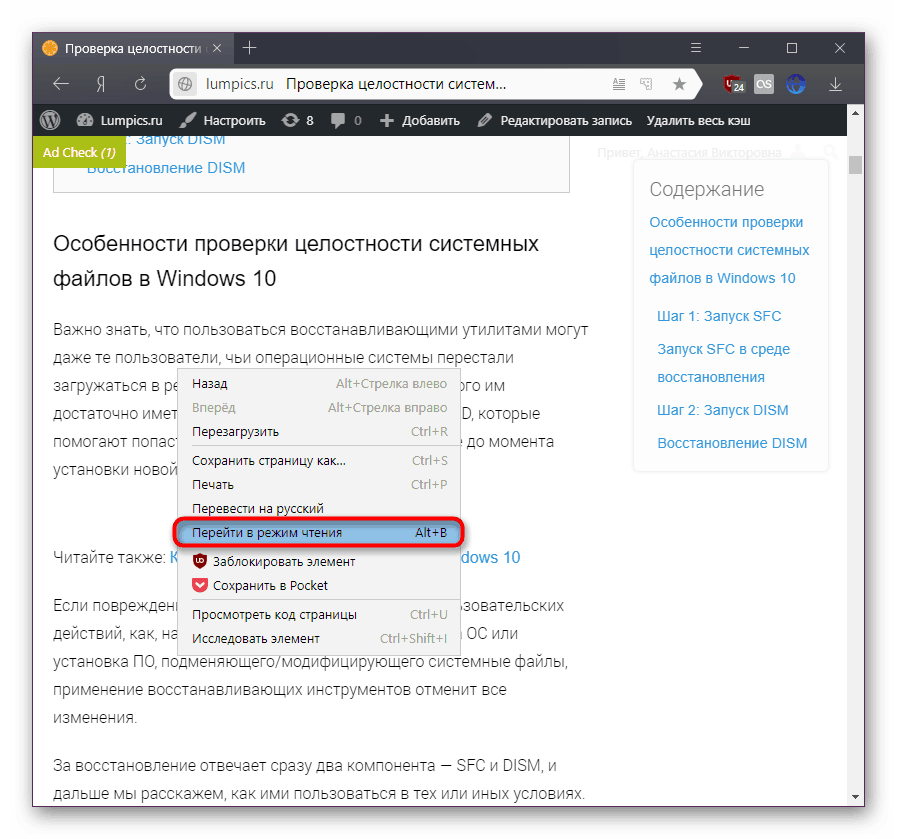
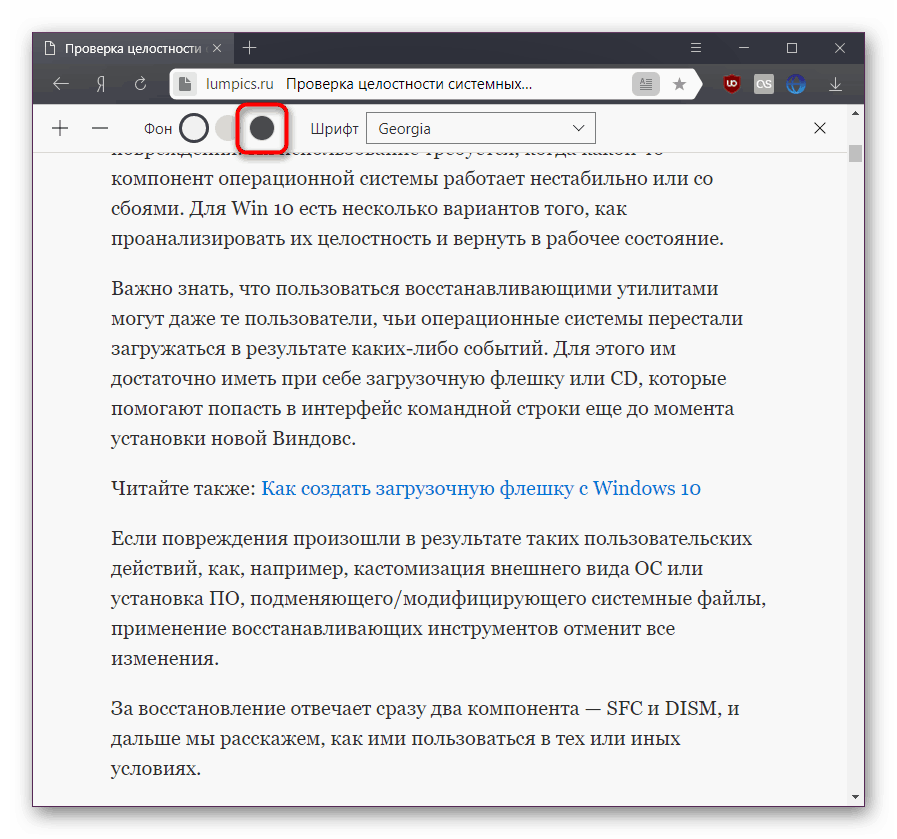
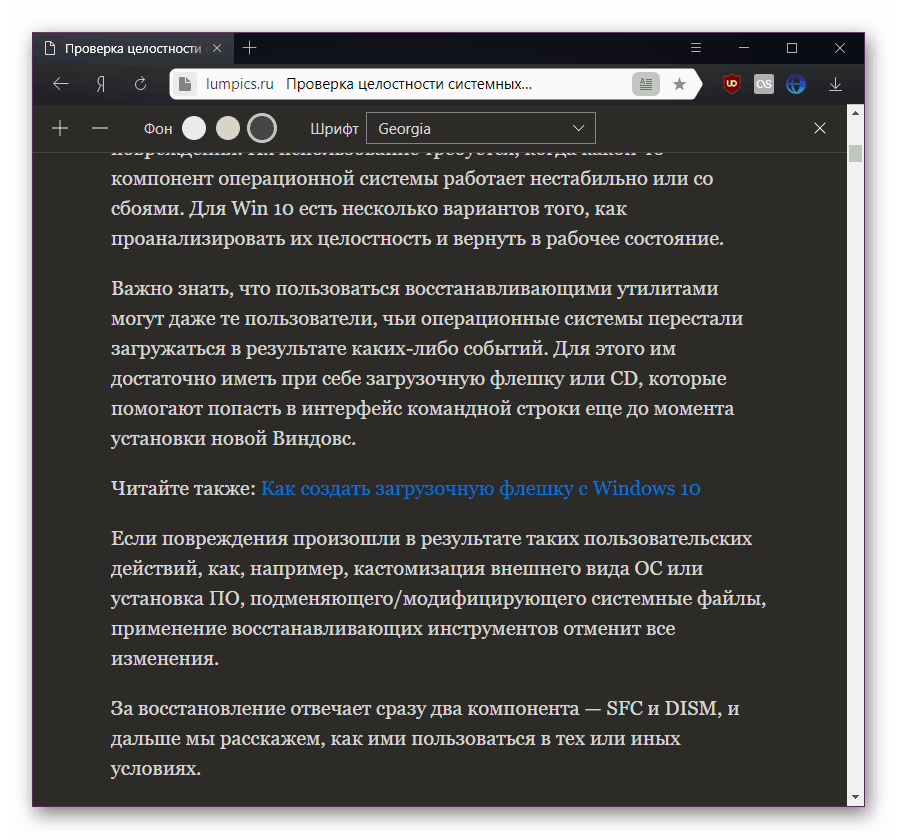
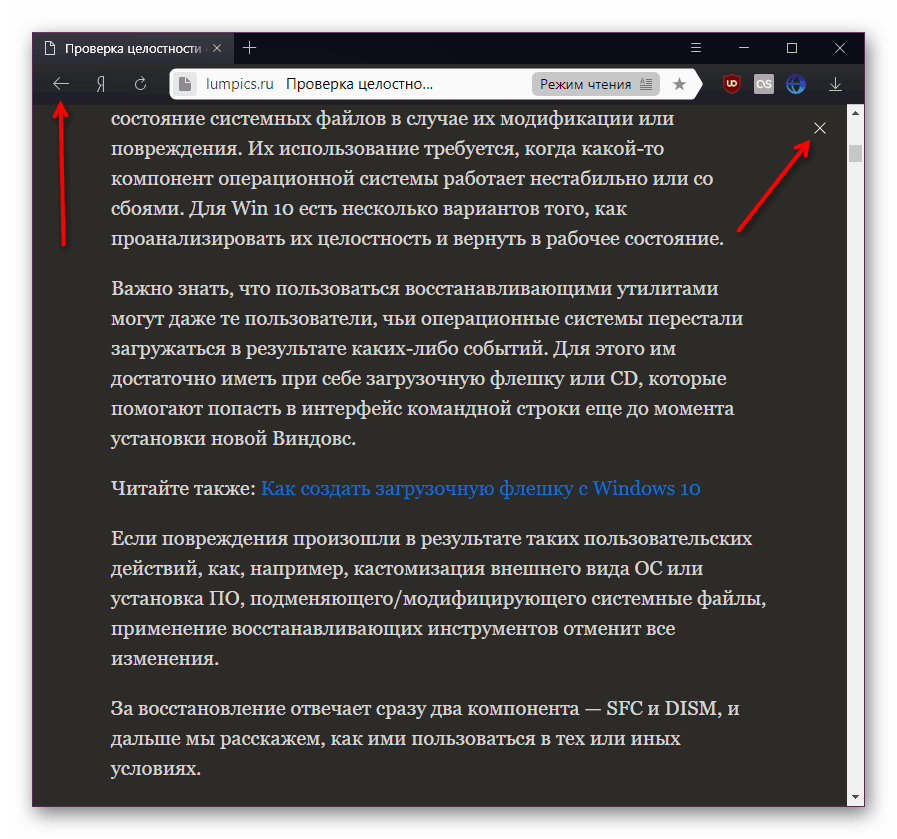
Rozšíření instalace
Rozšíření umožňuje ztlumit pozadí absolutně jakékoliv stránky a uživatel může ručně vypnout, kde to není nutné.
Přejděte do Chrome online obchodu
- Otevřete výše uvedený odkaz a do vyhledávacího pole zadejte dotaz "tmavý režim" . K dispozici budou 3 nejlepší možnosti, z nichž si vyberete ten, který vám nejlépe vyhovuje.
- Nainstalujte kterýkoli z nich na základě hodnocení, schopností a kvality práce. Stručně zkontrolujeme práci doplňku Night Eye , ostatní softwarová řešení budou pracovat na stejném principu nebo budou mít méně funkcí.
- Tlačítko nainstalovaného "nočního oka" se objeví v oblasti ikon rozšíření. Kliknutím na něj změníte barvu. Ve výchozím nastavení je stránka v režimu "Normální" , pro přepnutí je "Dark" a "Filtrována" .
- Nejpohodlnější způsob, jak nastavit "Dark" . Vypadá to takto:
- Pro režim jsou dva parametry, které nemusíte upravovat:
- "Snímky" jsou přepínače, které při aktivaci vytvářejí snímky na stránkách tmavší. Jak je popsáno v popisu, práce této možnosti mohou zpomalit práci na neproduktivních počítačích a přenosných počítačích;
- "Jas" - pás s ovládáním jasu. Zde nastavíte, jak jasná a jasná stránka bude.
- Režim Filtrovaný vypadá jako celek, jak je uvedeno níže:
- Jedná se pouze o stmívání obrazovky, ale je flexibilněji konfigurováno pomocí až šesti nástrojů:
- "Jas" - popis, který dostal, byl vyšší;
- "Kontrast" je další posuvník, který upravuje kontrast v procentech;
- "Saturace" - barvy na stránce bledší nebo jasnější;
- "Modré světlo" - teplo se nastavuje z chladného (modrého tónu) na teplo (žlutá);
- "Dim" - změna temnoty.
- Důležité je, aby přípona vzpomněla na nastavení pro každou stránku, kterou konfigurujete. Pokud potřebujete vypnout práci na konkrétním webu, přepněte do režimu "Normální" a pokud potřebujete dočasně zakázat rozšíření na všech stránkách, klikněte na tlačítko s ikonou "On / Off" .
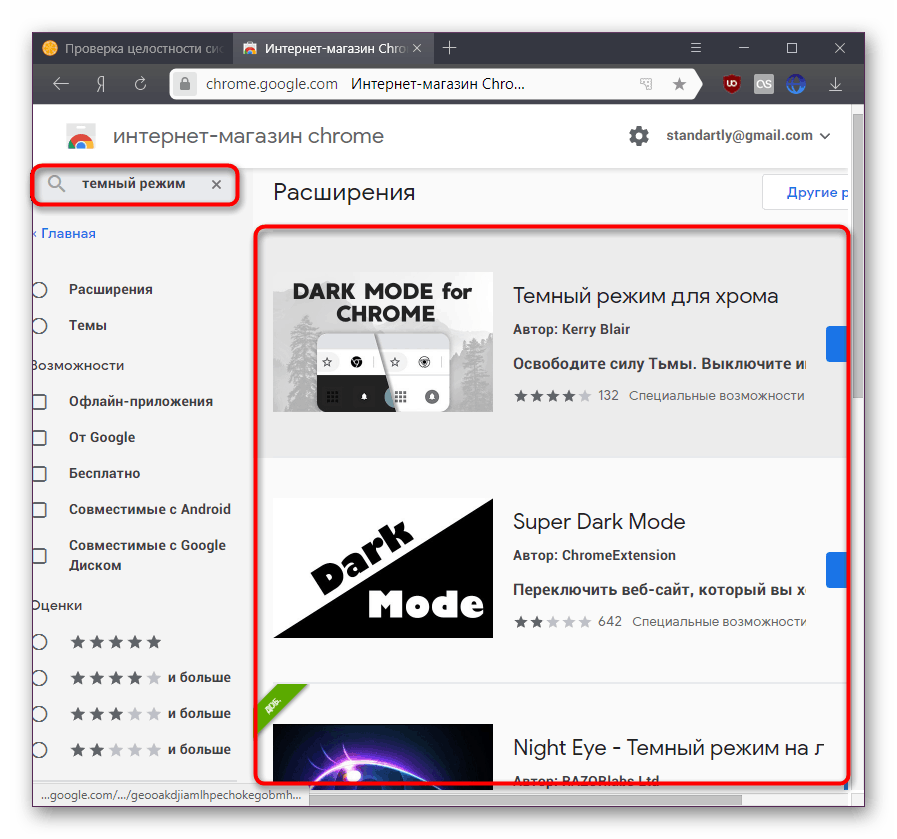
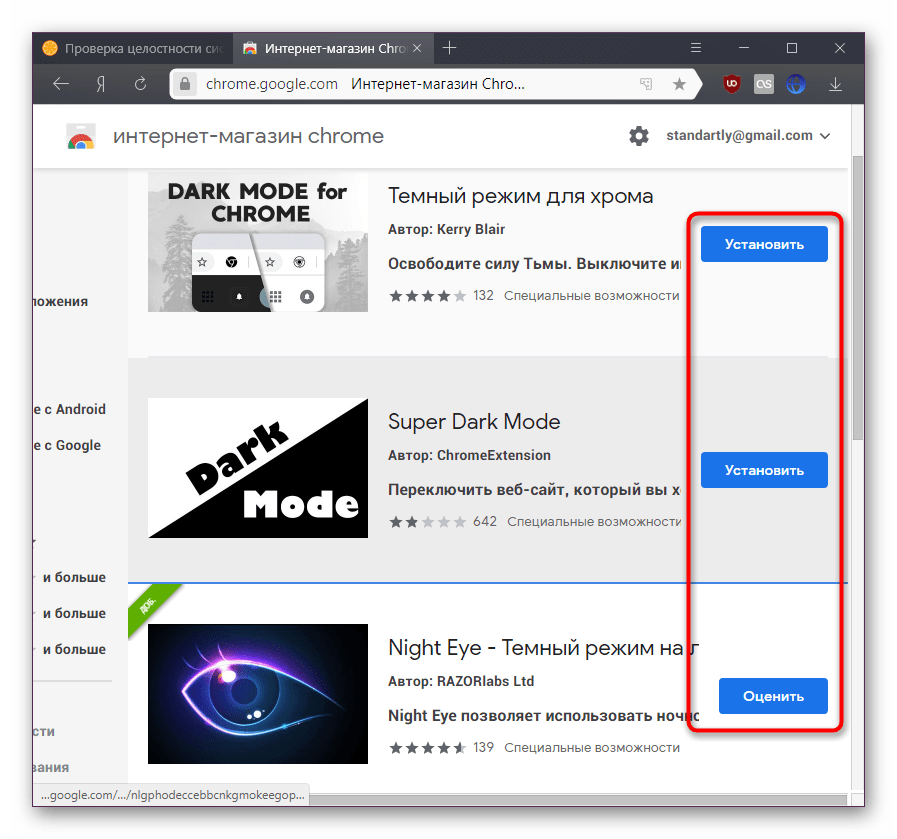
Pokud změníte barvu pozadí, stránka se znovu načte. Vezměte to v úvahu při přepínání práce rozšíření na stránkách, kde jsou neuložené zadané údaje (pole pro zadávání textu atd.).
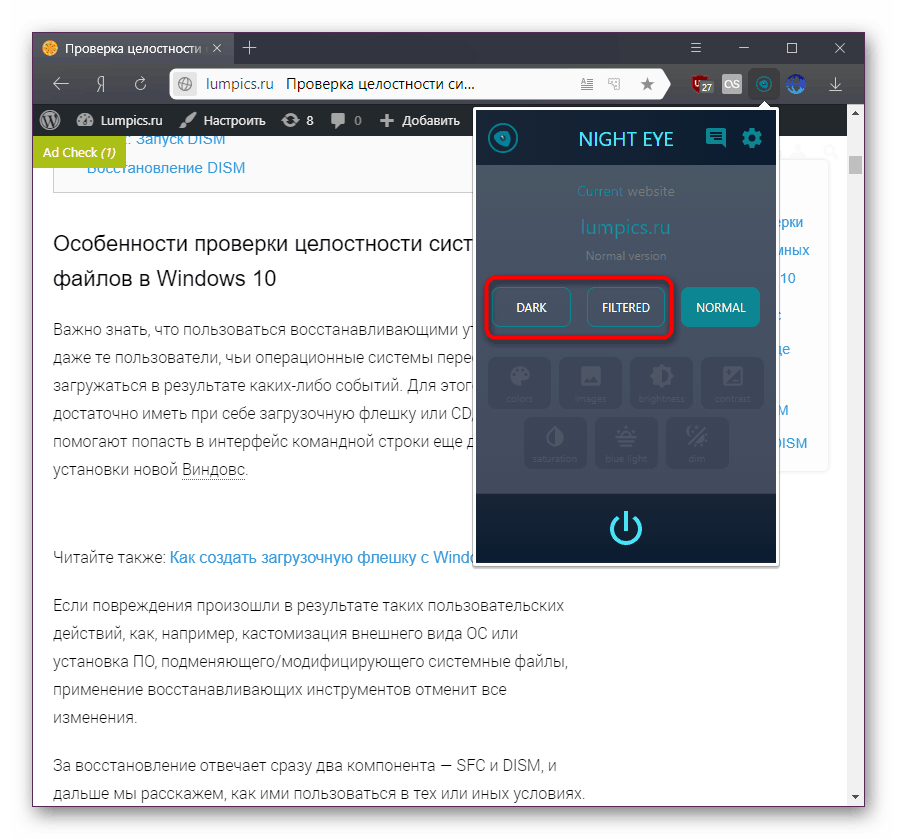
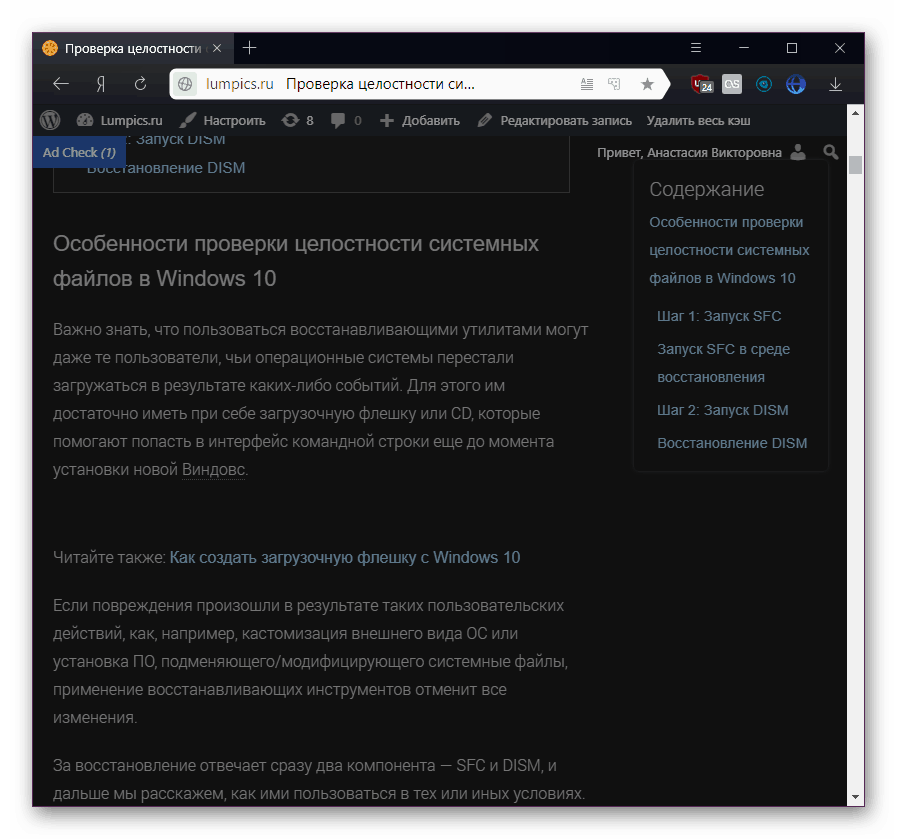
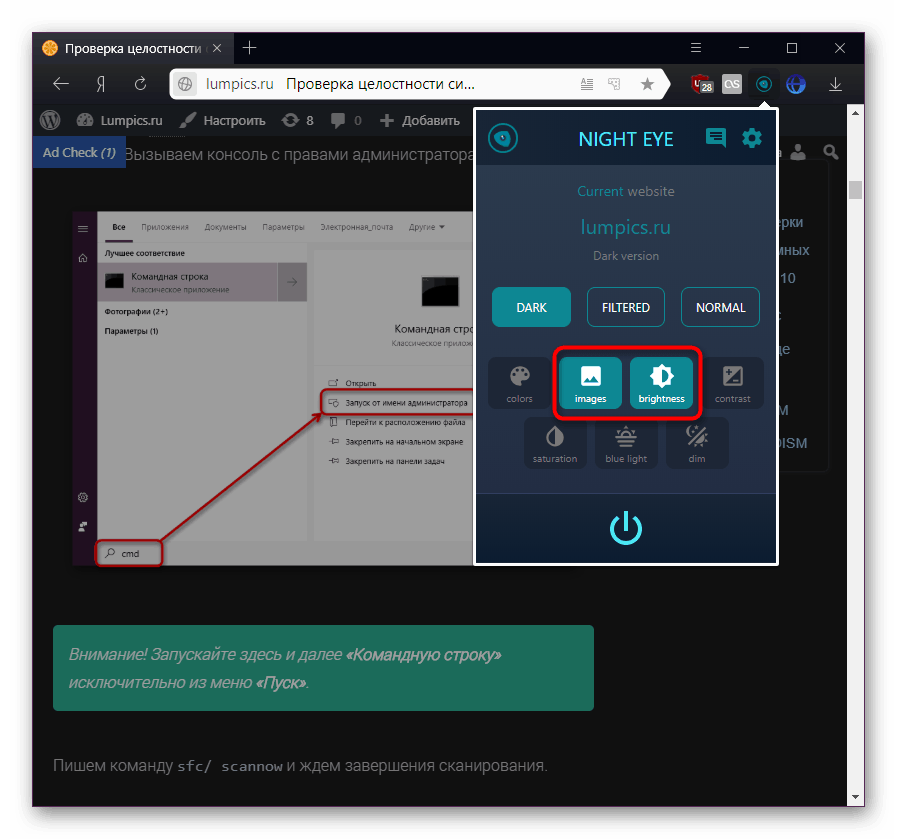
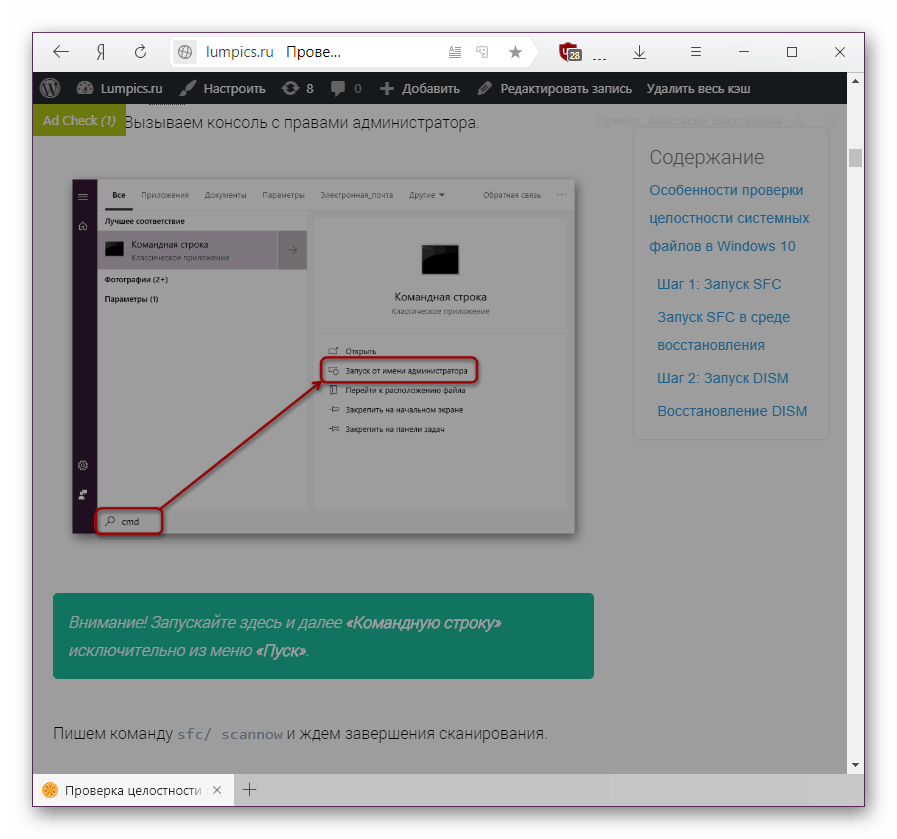
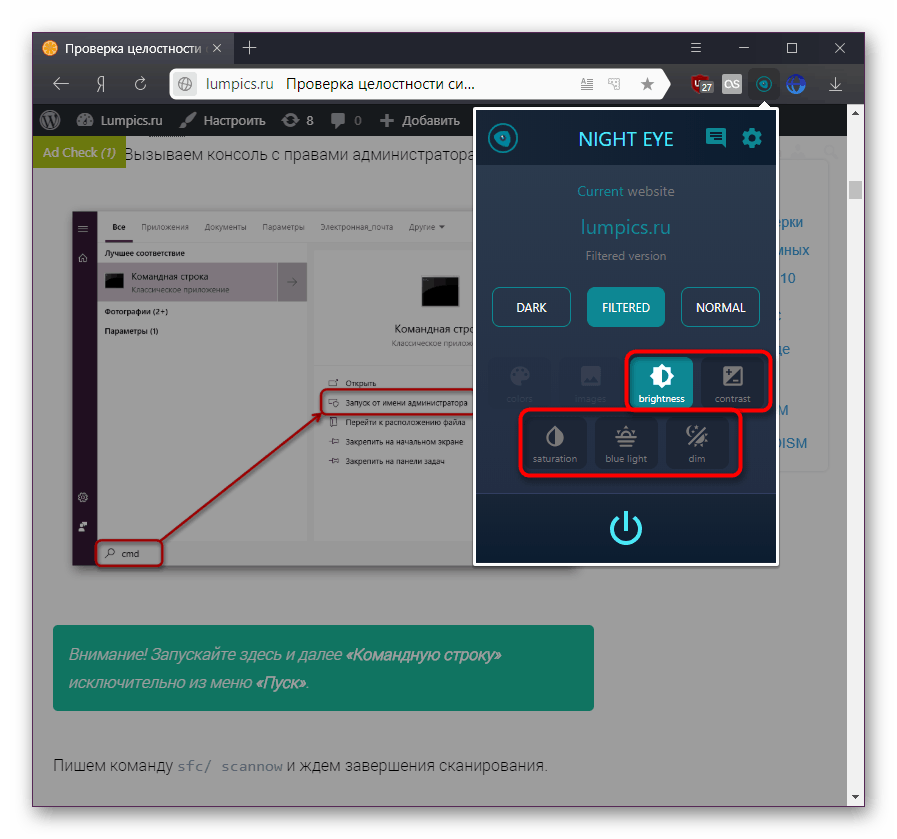
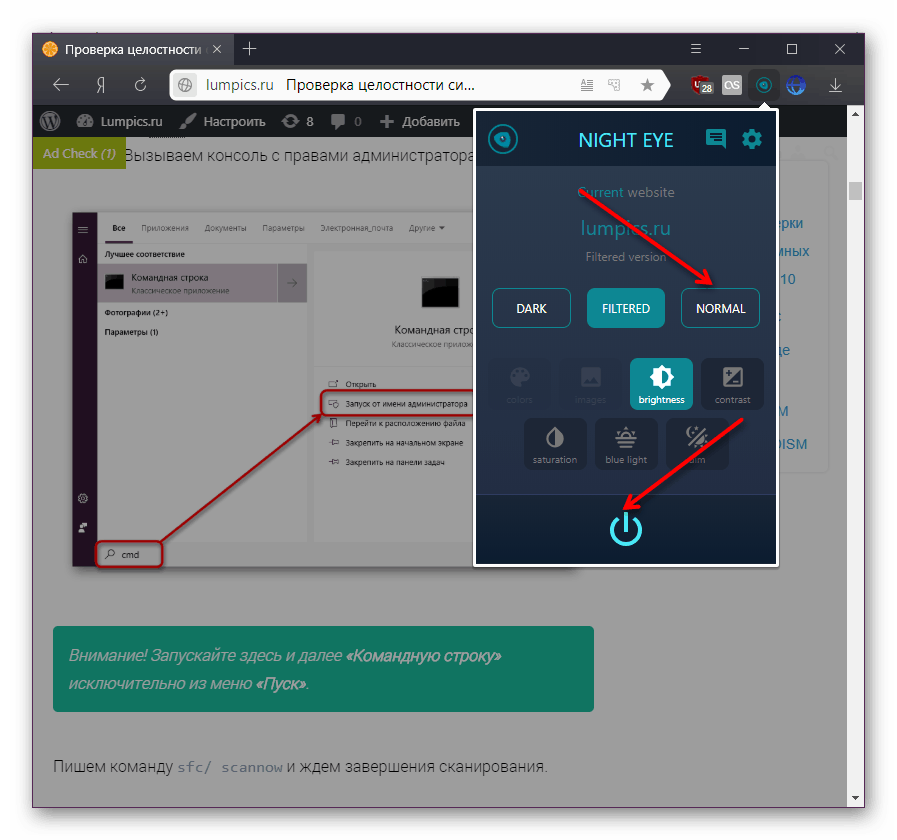
V tomto článku jsme zkoumali, jak může být ztlumeno nejen rozhraní Yandex.Browser, ale také zobrazení internetových stránek pomocí režimu čtení a rozšíření. Vyberte správné řešení a použijte ho.